メンバープロパティをCSVで一括して確認・設定したい
登録されているメンバープロパティに対して、各メンバーのメンバープロパティの値をCSVで一括して確認・設定します。
ダウンロードできるCSVとアップロードに使うCSVは同一形式なので、ダウンロード後、CSVを修正してアップロードする、といった使い方が可能です。
事前に「メンバープロパティを利用したい」の内容を実施し、メンバープロパティキーの準備をしておく必要があります。
CSVの形式について
メンバープロパティCSVの形式は、ダウンロードの場合もアップロードの場合も共通で以下の形式となります。
1行目
1列目 : (未使用)
2列目以降 : プロパティキー
2行目以降
1列目 : メンバーメールアドレス
2列目以降 : プロパティ値
文字コードはSJIS(Shift-JIS)となります。
1. メンバープロパティ設定画面にアクセス
画面左側のメニューから「SSO プロパティ設定」をクリックします。
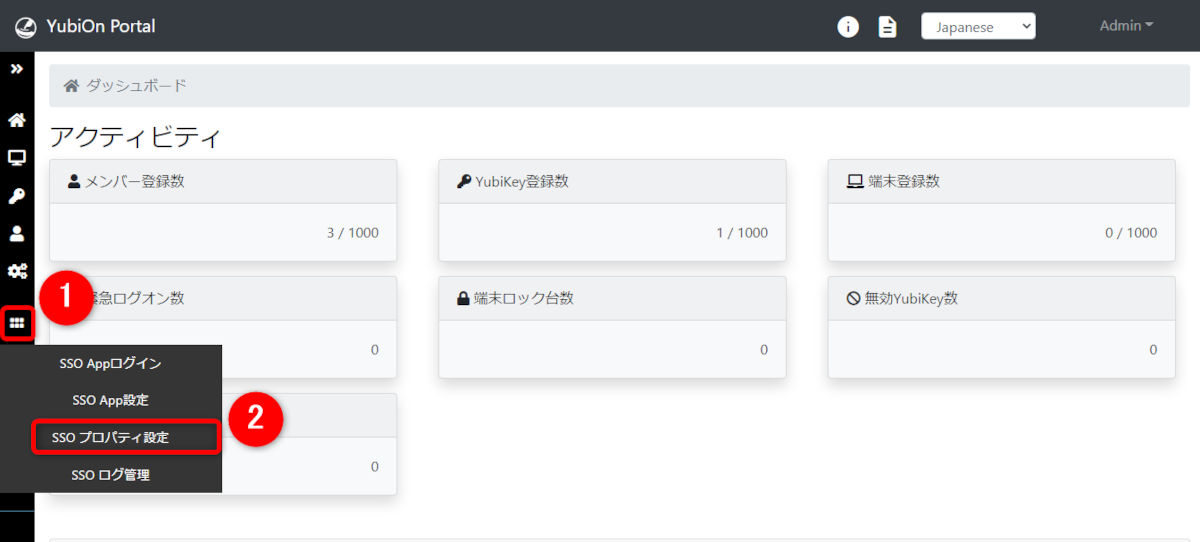
2. 各種操作を行う
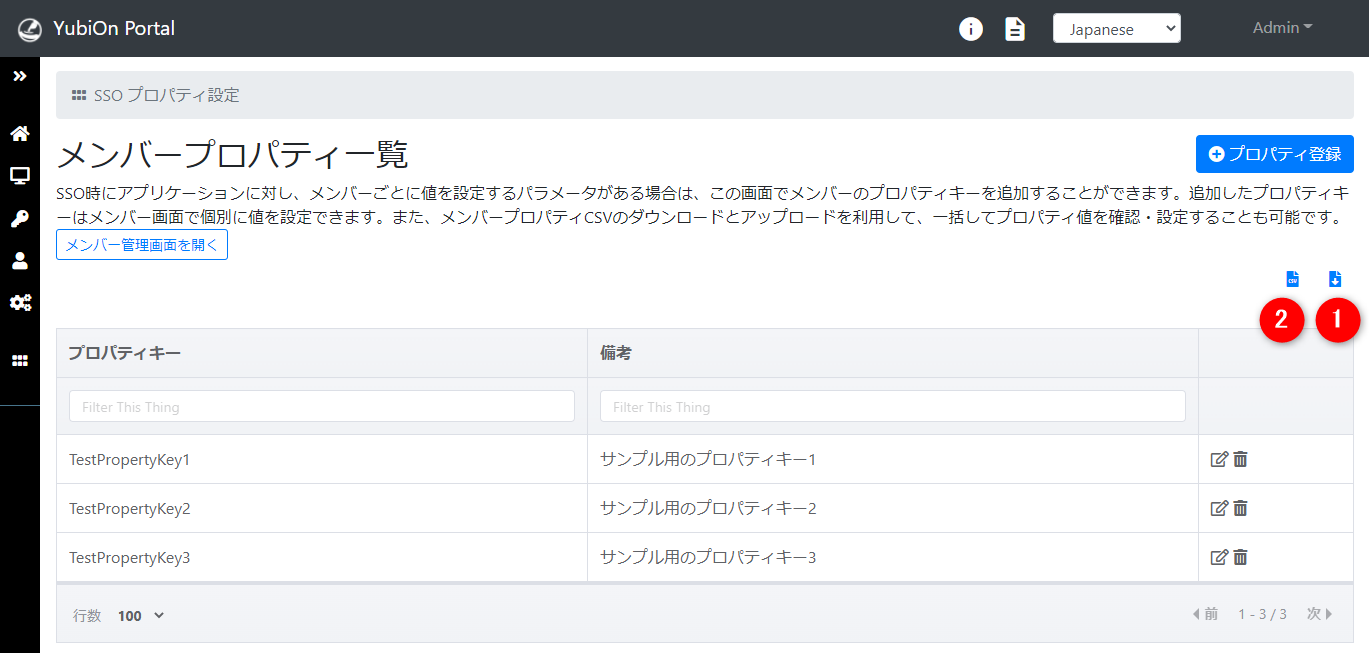
- メンバープロパティCSVのダウンロード
メンバープロパティCSVをダウンロードしたい場合、プロパティ一覧の右上にある「メンバープロパティCSVダウンロード」アイコンをクリックします。
「全メンバー」と「いずれかのプロパティを持つメンバー」を選択するメニューが表示されますので、ダウンロードしたい形式をクリックしてダウンロードを行ってください。
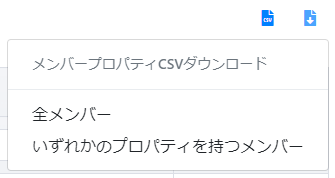
- 全メンバー
メンバープロパティ値が全く設定されていないメンバーも含め、全てのメンバーの情報が入ったCSVがダウンロードできます。 - いずれかのプロパティを持つメンバー
メンバープロパティ値が1つ以上設定されているメンバーに絞ったCSVがダウンロードできます。
全体の状況把握をしたい、今メンバープロパティを設定していない人に新たにメンバープロパティを設定するためのベースとしたいといった場合は「全メンバー」のCSVを、
現在メンバープロパティが設定されている人の状況を把握・更新したい場合は「いずれかのプロパティを持つメンバー」のCSVをダウンロードするなど、
状況に合わせて適切なCSVを選択することが可能です。 - 全メンバー
- メンバープロパティCSVのアップロード
メンバープロパティCSVをアップロードしたい場合、プロパティ一覧の右上にある「メンバープロパティCSVアップロード」アイコンをクリックすると、CSVアップロード画面が表示されます。
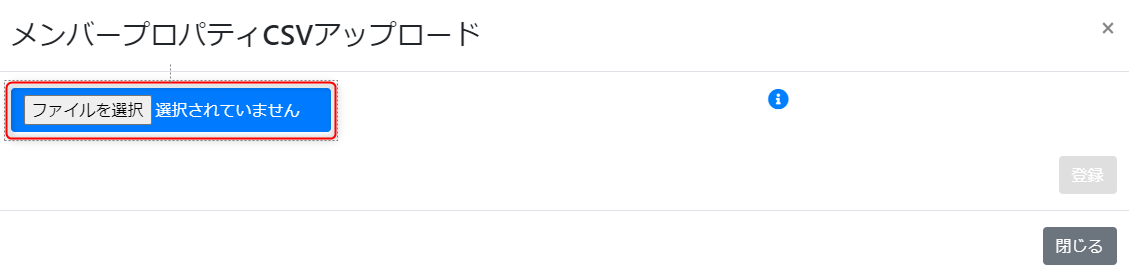
「ファイルを選択」ボタンをクリックしてアップロードするファイルを選択するか、ボタン付近にCSVファイルをドラッグアンドドロップすると、CSVファイルの内容が表示されます。
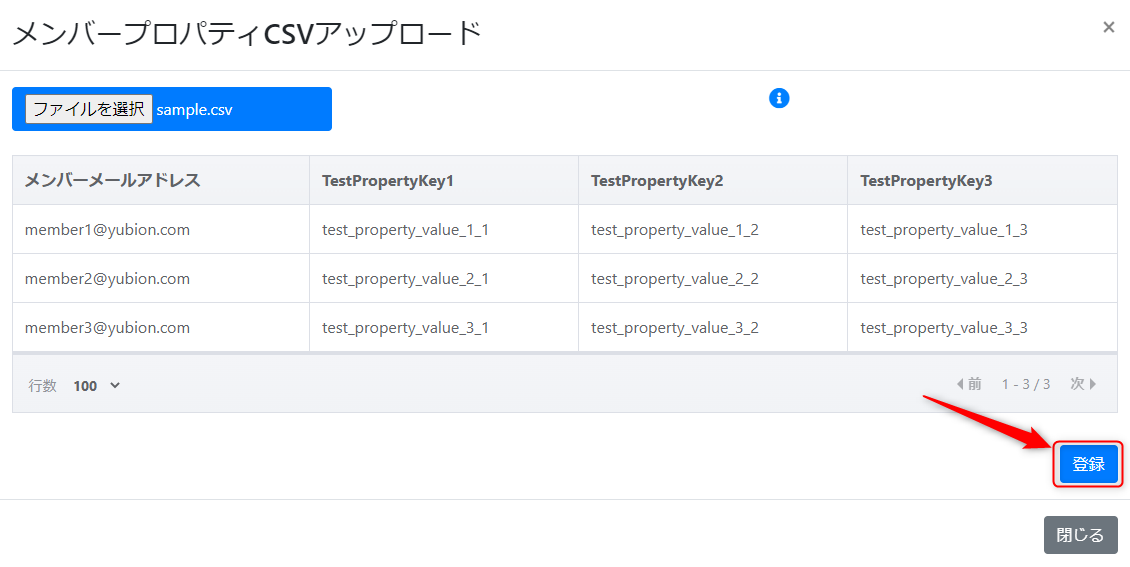
内容に問題が無ければ、「登録」ボタンを押すとCSVの内容がメンバープロパティ値として設定されます。CSV内容にエラーがあった場合は、エラーメッセージの内容を確認の上、CSVを修正して再度アップロード手順を行ってください。
ファイルを選択した時点でエラーメッセージが表示される場合と、登録を行った時点でエラーメッセージが表示される場合があります。存在しないメンバーメールアドレス・プロパティキーを指定することはできません。
この機能は、先にメンバーの登録、プロパティキーの登録をしておいて、そのメンバー・プロパティキーのプロパティ値を設定する機能となります。CSVで指定されていないメンバー・プロパティキーのプロパティ値は変更されません。
登録されているプロパティ値のうち一部だけを修正したい場合、修正しないプロパティを列ごと削除してからCSVを編集し、それをアップロードする事なども可能です。
その場合、削除された列のプロパティ値は更新されません。
同様に、一部メンバーのプロパティのみを修正したい場合、対象外のメンバーをCSVから行ごと削除しておくことで更新の対象外となります。
逆に、指定されているメンバー・プロパティキーのプロパティ値は必ず再設定されますので、プロパティキーが指定されている状態で値の欄が空欄だった場合、そのプロパティ値は未設定となります。
表計算ソフト上などで誤って値を消してしまったりしないよう、ご注意ください。